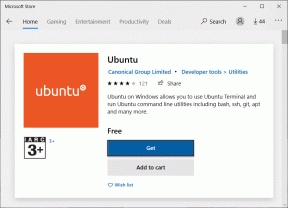كيفية تخصيص اختصارات لوحة المفاتيح في Firefox 67
منوعات / / November 29, 2021
دائمًا ما تكون اختصارات لوحة المفاتيح سهلة الاستخدام بغض النظر عن البرنامج الذي تستخدمه على نظامك. وهم جزء أساسي من ترسانة أي مستخدم قوي. لكن القدرة على رسم خريطة مخصصة اختصارات لوحة المفاتيح يمكن أن تأخذ الأشياء إلى مستوى جديد كليا.

ومع ذلك ، لا تسمح لك جميع البرامج بتعيين اختصارات لوحة مفاتيح مخصصة افتراضيًا. يأخذ ثعلب النار على سبيل المثال؛ إنه يوفر المجموعة القياسية من اختصارات لوحة المفاتيح التي تجدها في معظم المتصفحات الأخرى ، ولكن لا يوجد خيار يتيح لك تعيين اختصاراتك الخاصة.
لحسن الحظ ، هناك حل بسيط للغاية لهذه المشكلة وهذا ما سأتحدث عنه في هذه المقالة. لذلك ، دعنا ننتقل مباشرة إليه ونرى كيف يمكنك تخصيص اختصارات لوحة المفاتيح ثعلب النار 67.
هناك طريقتان مختلفتان يمكنك من خلالهما تخصيص اختصارات لوحة المفاتيح على Firefox - يمكنك إما تخصيص اختصارات لوحة المفاتيح العامة لوظائف المتصفح أو يمكنك تخصيصها للامتدادات فقط. أولا ، دعونا نلقي نظرة على الأول.
تخصيص اختصارات لوحة المفاتيح لوظائف المستعرض
قبل أن نبدأ ، تأكد من تشغيل أحدث إصدار من Firefox على نظامك. بمجرد الانتهاء من تنزيل التحديث وتثبيته ، اتبع هذه الخطوات لتخصيص اختصارات لوحة المفاتيح لوظائف المتصفح:
الخطوة 1: توجه إلى وظائف Firefox الإضافية موقع الكتروني وابحث عن الوظيفة الإضافية Shortkeys.

الخطوة 2: انقر فوق الوظيفة الإضافية وفي صفحة الويب التالية ، انقر فوق الزر "إضافة إلى Firefox".

الخطوه 3: ثم انقر فوق إضافة في النافذة المنبثقة لتثبيت الوظيفة الإضافية Shortkeys في متصفحك.

الخطوة الرابعة: بمجرد تثبيت الوظيفة الإضافية بنجاح ، انقر فوق زر قائمة Firefox وحدد خيار الوظائف الإضافية من القائمة المنسدلة.

الخطوة الخامسة: حدد الوظيفة الإضافية Shortkeys في الصفحة التالية وانتقل لأسفل إلى قسم تحرير الاختصارات لإضافة اختصار لوحة مفاتيح جديد. ثم أدخل اختصار لوحة المفاتيح في مربع النص ضمن خيار اختصار لوحة المفاتيح الجديد.

في هذه الحالة ، سأقوم بإنشاء اختصار لوحة مفاتيح Shift + f جديد لنسخ عناوين URL. يمكنك تحديد السلوك باتباع الخطوة التالية.
الخطوة السادسة: انقر فوق مربع النص أسفل خيار السلوك وحدد السلوك الذي تريده من القائمة المنبثقة.

الخطوة السابعة: بمجرد الانتهاء من ذلك ، ستظهر الساعة على خيار "التصنيف" لإعطاء اسم لاختصارك. هذه الخطوة اختيارية ، لذا يمكنك تخطيها إذا كنت لا تخطط لإضافة الكثير من اختصارات لوحة المفاتيح الجديدة.

تم تنفيذ الاختصار الجديد إلى حد كبير ، ولكن هناك إعداد آخر يمكنك تغييره. بشكل افتراضي ، لن تعمل الاختصارات الجديدة التي تقوم بإنشائها إذا كان المؤشر في حقول النموذج. ولكن إذا كنت تريدهم أن يعملوا في حقول النموذج ، يمكنك اتباع الخطوة التالية.
الخطوة 8: انقر فوق خيار إعدادات التنشيط ثم حدد المربع بجوار إعداد نشط أثناء وجوده في حقول النموذج.

يمكنك أيضًا اختيار مواقع الويب التي ستعمل الاختصارات المخصصة عليها من داخل نفس الخيار. ما عليك سوى إدخال عنوان URL في مربع النص أسفل خيار مواقع الويب ، وستكون جاهزًا للبدء.
الخطوة 9: بعد تخصيص الاختصار وفقًا لمتطلباتك ، ما عليك سوى التمرير لأسفل والنقر فوق الزر "حفظ" لحفظ الاختصار الجديد.

الخطوة 10: بمجرد حفظ الاختصار الجديد ، ما عليك سوى إعادة تحميل جميع علامات التبويب في Firefox لبدء استخدامه.

الآن هناك بعض الأشياء التي يجب أن تعرفها إذا كنت ستستخدم هذه الوظيفة الإضافية. الأول والأكثر وضوحًا هو أنه ليس مثاليًا. لذلك لن تكون قادرًا على إنشاء اختصارات لأي إجراء. أنت مقيد بإجراءين محددين مدرجين جميعًا في إعداد السلوك.
ثانيًا ، إذا حاولت إعادة تعيين أي اختصارات حالية ، فلن تعمل الوظيفة الإضافية. لذلك ستحتاج إلى وضع ذلك في الاعتبار أثناء إعداد اختصار جديد. في حالة مواجهة أي مشكلات أخرى ، يمكنك التوجه إلى ويكي مفاتيح الاختصار والعثور على حل.
تخصيص اختصارات لوحة المفاتيح للملحقات
دعنا ننتقل إلى النوع الآخر من اختصارات لوحة المفاتيح الآن - تلك التي تعمل مع الإضافات. ما عليك سوى اتباع هذه الخطوات لإعداد اختصارات لوحة مفاتيح مخصصة للإضافات:
الخطوة 1: انقر فوق زر القائمة في Firefox وحدد خيار الوظيفة الإضافية من القائمة المنسدلة.

الخطوة 2: في الصفحة التالية ، انقر فوق رمز الترس لفتح إعدادات التمديد.

الخطوه 3: حدد إدارة اختصارات الامتداد من القائمة المنسدلة.

الخطوة الرابعة: ستدرج الصفحة التالية قائمة بجميع الامتدادات التي تدعم اختصارات لوحة المفاتيح ، جنبًا إلى جنب مع مربعات النص القابلة للتحرير بجوار سلوك الاختصار.

ما عليك سوى النقر فوق مربع نص لتعديله وتخصيصه ليناسب احتياجاتك. لاحظ أن هذه الميزة متاحة فقط في أحدث إصدار من Firefox ، لذلك لن تتمكن من استخدامها إلا إذا قمت بتحديث متصفحك.
قم بتعيين اختصارات لوحة المفاتيح المخصصة في Firefox
انطلق واستخدم هذه الطرق لتعيين اختصارات لوحة المفاتيح المخصصة على Firefox. فقط تأكد من أنك لا تحاول إعادة تعيين الاختصارات الموجودة مسبقًا عند استخدام مفاتيح الاختصار لأن الوظيفة الإضافية لن تتمكن من تجاوز اختصارات الأسهم.
القادم: أثناء تواجدك فيه ، تحقق من المقالة التالية للحصول على بعض اختصارات لوحة المفاتيح الرائعة لمتصفح Firefox على iPad والتي ستساعدك على استخدام المتصفح كالمحترفين.